
چگونه آواتار حساب پلی استیشن خود را تغییر دهیم؟
آواتارها اولین چیزی هستند که با ورود به یک حساب پلی استیشن میبینید. به همین خاطر انتخاب یک آواتار مناسب برای بسیاری از اشخاص اهمیت بالایی دارد و آنها سعی میکنند از بین چندین و ...
آواتارها اولین چیزی هستند که با ورود به یک حساب پلی استیشن میبینید. به همین خاطر انتخاب یک آواتار مناسب برای بسیاری از اشخاص اهمیت بالایی دارد و آنها سعی میکنند از بین چندین و چند آواتار مختلفی که سونی اجازه دسترسی به آنها را داده، بهترین انتخاب را داشته باشند. خوشبختانه انتخاب یک آواتار جدید کار سختی نیست. فقط کافیست مراحل زیر را یک به یک دنبال کنید تا به چیزی که میخواهید برسید.
۱) ورود به منوی تنظیمات
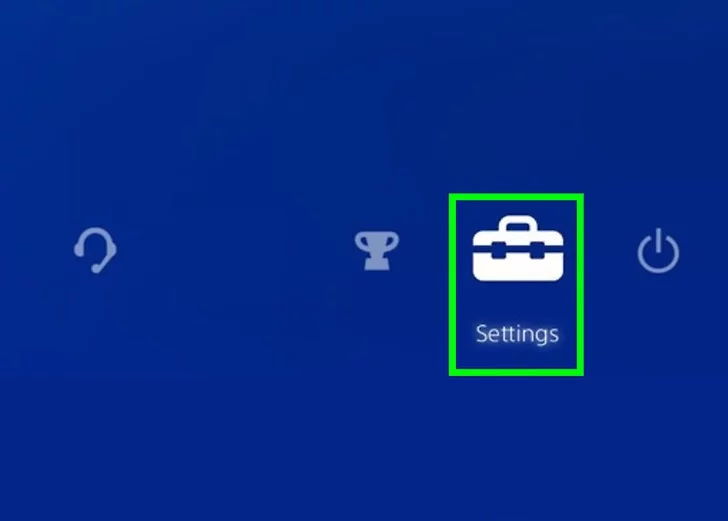
پس از اینکه وارد حساب اصلی پلی استیشن 4 خود شدید، به سراغ منوی تنظیمات کنسول بروید و وارد آن شوید.
۲) انتخاب گزینه PSN
حالا در منوی تنظیمات به پایین صفحه اسکرول کنید تا به گزینه PSN برسید.
۳) پیدا کردن گزینه Account Information
در منوی PSN به دنبال گزینهای به نام Account Information بگردید و وارد آن شوید.
۴) انتخاب پروفایل
در ادامه به سراغ گزینه Profile بروید و با فشردن کلید ضربدر وارد آن شوید.
۵) تغییر آواتار
![]()
حالا از طریق منوی پروفایل، گزینه Avatar را پیدا کنید و وارد آن شوید. با این کار آواتار فعلی شما به نمایش در میآید که اگر روی آن کلیک کنید، لیستی از تمام آواتارهای موجود در دسترستان قرار میگیرد. با باز شدن این لیست دیگر میتوانید آن گزینه مورد نظرتان را پیدا کنید و با فشردن کلید ضربدر آواتار جدیدی برای حساب پلی استیشن خود بگذارید.
دیدگاهها و نظرات خود را بنویسید
برای گفتگو با کاربران ثبت نام کنید یا وارد حساب کاربری خود شوید.



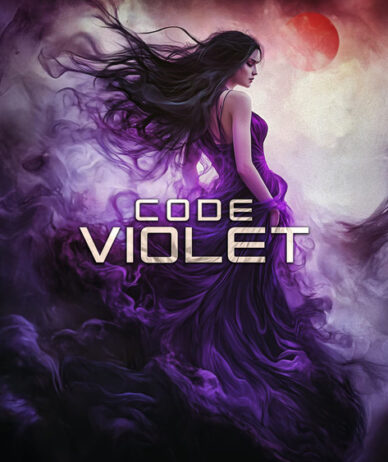


















 مطالب مرتبط از نگاه دیجیاتو
مطالب مرتبط از نگاه دیجیاتو









اینترنت میخواد؟؟؟